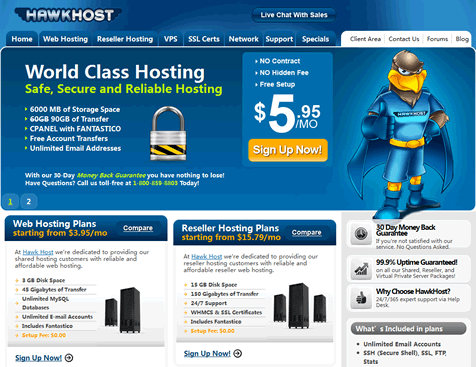包括老左也经常拿到VPS之后就直接挂一键安装包后建立网站使用,其实细心的用户会有发现通过命令检测我们购买的硬盘大小和我们实际在使用的硬盘是不等的,比如老左下面测试的这款机器购买的时候是15G硬盘,但实际使用的时候只有10G,那还有5G左右去哪里了呢?当然,如果我们10G够用,也可以忽略不计不需要挂载未使用的硬盘,如果我们是一个追求完美的,或者说以后数据比较多,还是采用VPS挂载未使用硬盘教程方法把未被使用的硬盘并入。
第一步,命令检查当前硬盘使用情况
fdisk -l
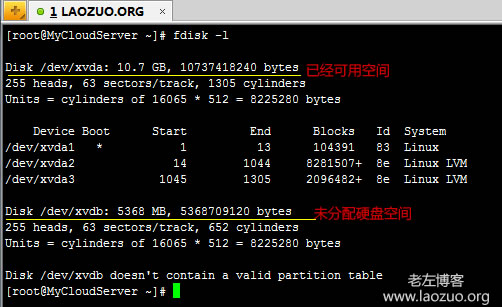
通过检测,我们有看到老左测试的机器中,10G是可以使用的,5G左右是没有被分配到的,如果我们需要合理、最优化的利用VPS硬盘资源,那就需要把未分配的资源挂载到可用。
第二步,查看已经使用情况
df -hal
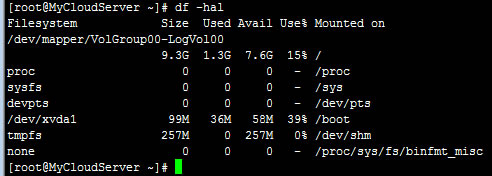
我们可以看到在可用的10G左右硬盘里,已经用了1.3G,还有9.3G没有被使用。
第三步,增加分区
fdisk /dev/xvdb
通过上述的命令进行新增加分区,然后看下图或者按照下面的命令进行操作(//为解释)
n //新建分区
p //主分区
4 //第4个分区,根据实际分区数,如已有2个分区,然后我们这里就输入3
回车 //回车默认
回车 //默认
t //指定分区格式
8e //分区格式为LVM
w //保存
reboot //重启VPS
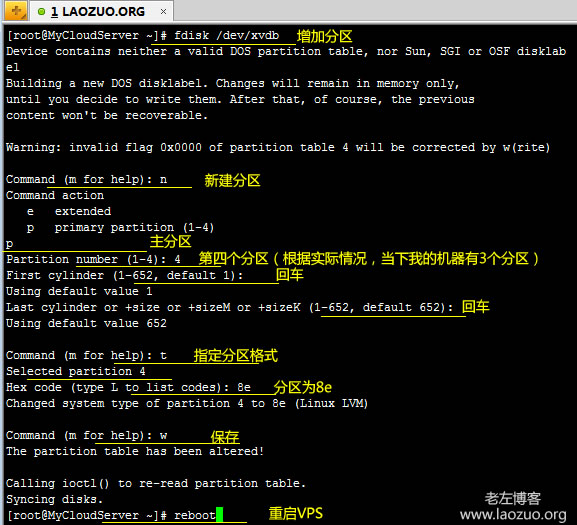
重启之后,我们检查看看硬盘分区情况
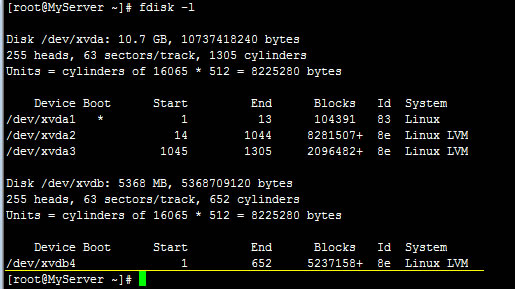
看到我们新增加的/dev/xvdb4分区。
第四步,创建物理卷且分组
pvcreate /dev/xvdb4 vgextend VolGroup00 /dev/xvdb4
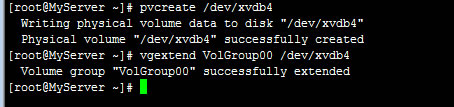
第五步,查看物理卷及空间情况
vgdisplay
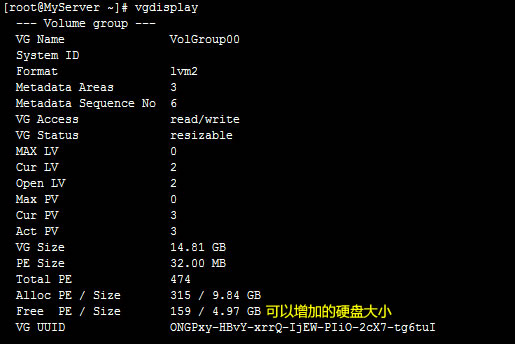
可以看到我们可以扩容4.97G硬盘。
第六步,增加硬盘
lvresize -L +4.95G /dev/VolGroup00/LogVol00
这里需要注意一个问题,上面我们检测到还有4.97G硬盘空余,但也要稍微留有余地,所以我这里扩容4.95G。
resize2fs /dev/VolGroup00/LogVol00
动态扩容分区大小。
最后,检查确认
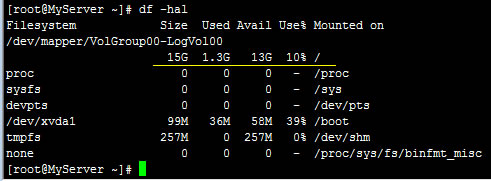
我们可以看到购买15G的VPS,从原先默认分配的10G扩容到15G,资源得到合理的充分利用。
 老左笔记
老左笔记